Microsoft a tenu compte des remarques souvent négatives de ces anciens systèmes d’exploitation pour nous préparer un OS stable, fiable, plus facile à mettre en œuvre, plus intuitif, moins gourmand pour vos batterie et mieux sécurisé. Bref il devrait plaire à tout le monde.
Il est faux de croire que Windows 7 est juste une mise à jour esthétique, Windows 7 est bourrer de fonctionnalités tendant à rendre votre PC beaucoup intuitif. Il vous suffira de faire quelques clic droit de-ci de-là pour vous en rendre compte.
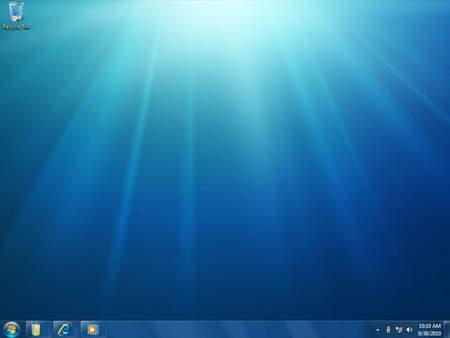
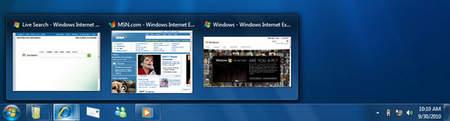
1- Un dépannage simplifié ?
Résolution des problèmes
Si une partie de Windows 7 se comporte étrangement, et vous ne savez pas pourquoi, cliquez sur Panneau de configuration> Trouver et corriger les problèmes pour accéder à de nouveaux packs de dépannage. Ce sont de simples assistants qui permettront de résoudre des problèmes communs, vérifier vos paramètres, nettoyer votre système et plus encore.
Problem Step Recorder
Une capture vidéo de votre écran.
Vous le savez certainement, il est très difficile à un novice de vous expliquer clairement ce qu’il fait pour que son programme se plante, ou ce qu’il n’arrive pas à faire. Windows 7 inclut une capture vidéo qui enregistre tous les clics et les frappes au claviers. Le fichier créé sera ensuite compressé au format MHTML et pourra être envoyé par mail, pour que vous puissiez visionner le problème et dépanner de façon efficace votre interlocuteur.

Prenez le contrôle
Vous en avez ras la casquette de voir tous ce que vos enfants ou vos collègues installent comme cochonneries sur leur PC, Windows 7 introduit AppLocker. C’ est une nouvelle fonctionnalité de Windows 7 qui garantit que les utilisateurs peuvent exécuter les programmes que vous aurez spécifiés en fonction du profil de l’utilisateur.


Restauration système améliorée
Dans les versions antérieures de Windows on choisissait un fichier dans une liste et on remontait le temps, le système se retrouvait à une date antérieure sans qu’il soit possible de choisir quelques options que ce soit. Avec Seven vous choisissez le point de restauration que vous souhaitez utiliser et le système vous indiquera les programmes et les pilotes qui seront supprimés ou récupérés par la sélection de ce point de restauration.
Personnalisez UAC
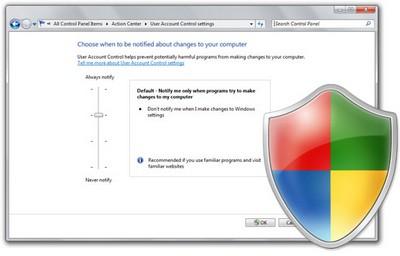
Windows Vista’s User Account Control (Contrôle de compte utilisateur) est une bonne idée dans la pratique, mais elle génère beaucoup trop de fenêtres intempestives au goût de certains. Windows 7 affiche moins d’avertissements par défaut, et vous permet d’affiner l’UAC pour trouver un équilibre entre la sécurité et des pop-up trop envahissants - Pour y accéder Démarrer> Panneau de configuration> Modifier les paramètres de contrôle de compte d’utilisateur.
2- De nouveaux outils ou des outils améliorés
Graver des images ISO
Windows 7 introduit enfin une fonction d’autres systèmes d’exploitation depuis des années, la capacité de graver des images ISO de CD ou de DVD.
Créer et monter des fichiers VHD
Microsoft Virtual PC crée sa machine virtuelle dans des fichiers VHD, Windows 7 peut désormais monter directement afin que vous puissiez accéder au système hôte.

Utilisez des Post-It
Le Sticky Notes application est à la fois plus simple et plus utile dans Windows 7. Lancement StikyNot.exe et vous pouvez taper des notes au clavier, un clic droit sur une note pour changer sa couleur, cliquez sur le signe + sur la barre de titre pour ajouter une note(vos notes seront automatiquement sauvegardées).
Une calculatrice ++
À première vue, la calculatrice de Windows 7 ressemble à la version de Vista, mais si vous explorez le mode menu, vous verrez de nouveaux modules comme le programmateur statistiques, ou de nombreuses conversions (longueur, poids, volume et plus), la date de calcul (nombre de jours entre deux dates), et des modèles pour vous aider à calculer le kilométrage du véhicule, des taux hypothécaires et plus encore.
Une loupe plus ergonomique
Windows 7 loupe offre un moyen beaucoup plus facile de faire un zoom sur une zone de l’écran. Lancez-la loupe et vous pouvez maintenant définir un facteur d’échelle et une position d’amarrage, et une fois activé, il permet de suivre votre focus clavier sur l’écran. Appuyez sur [Tab] vous déplacer dans une boîte de dialogue, par exemple, et il va automatiquement zoomer sur contrôle actif.
Passage à un projecteur
Windows 7 fournit désormais un moyen standard de changer l’affichage d’un moniteur à un autre, ou d’un projecteur, il suffit d’appuyer sur Win + P ou de lancer DisplaySwitch.exe et choisir votre écran.(Cela n’aura aucun effet si vous avez un seul moniteur connecté.)
Nouveaux formats de WordPad
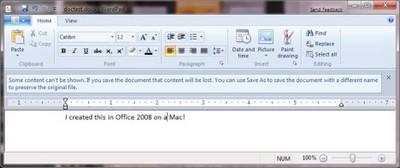
Aero Peek une alternative au Alt + Tab
Vous souhaitez accéder à l’une des cinq fenêtres de l’Explorateur que vous avez ouverts, mais il ya beaucoup d’autres programmes en cours d’exécution avec Alt + Tab, il est difficile de choisir ce qu’il vous faut. Maintenez la touche Ctrl enfoncée pendant que vous cliquez sur l’icône Explorer. Windows 7 mettra toutes les fenêtre en transparence, un moyen beaucoup plus rapide à trouver la bonne. (Et, bien sûr, cela fonctionne avec toute application qui a de multiples fenêtres ouvertes.
3- Gestion et administration de Windows 7
Protection
Windows 7 a renforcé sa sécurité en refusant d’exécuter des gadgets si l’UAC a été mis hors tension, afin de limiter les dommages que peuvent faire des malveillants sur votre système. Les lecteurs flash USB est pratique, portable et très facile à perdre. C’est un problème, surtout si les données sont sensibles. Windows 7 a la solution : crypter vos documents avec une extension de la technologie BitLocker de Microsoft. Seule une personne avec le mot de passe sera en mesure d’y accéder. Pour ce faire rien de compliqué, cliquez-droit sur votre clé USB, choisissez Activer le BitLocker et suivez les instructions afin de protéger vos fichiers privés. (n’oubliez pas le mot de passe !!)
Rechercher / Trouver tout
Windows 7 peut maintenant essayer de rechercher le contenu de n’importe quel type de fichier. Les recherches peuvent être beaucoup plus lente mais si vous voulez essayer quand même, lancez l’Explorateur, cliquez sur Outils> Options des dossiers> Affichage et cochez la case "Essayez de faire des recherches sur le contenu des types de fichier inconnu".
Trouver les goulots d’étranglement
Windows 7 apparait plus performante que Vista, mais si votre PC semble léthargique, il est maintenant beaucoup plus facile de découvrir le goulot d’étranglement. Cliquez sur Démarrer, tapez RESMON et appuyez sur [Entrée] pour lancer le Moniteur de ressources, Windows 7 saura immédiatement quels processus monopolisent le plus de ressources système.
La vue CPU est particulièrement utile, elle donne un aperçu plus puissant du Gestionnaire des tâches. Si un programme est bloqué, par exemple, cliquez à droite sur son nom dans la liste, sélectionnez Analyser les processus. Windows va alors essayer de vous dire pourquoi il est suspendu, le programme peut-être en attente pour un autre processus, peut-être, ce qui pourrait vous donner l’information dont vous avez besoin pour résoudre le problème.
Blocage d’alertes personnalisable
Tout comme Vista, Windows 7 affiche un avertissement si il estime de votre antivirus, pare-feu ou d’autres paramètres de sécurité sont incorrectes.
Mais à la différence de Vista, si vous n’êtes pas d’accord, vous pouvez maintenant désactiver les alertes sur les différents sujets.

Défragmentation parallèle
Windows 7 defragmenteur offre un peu plus de contrôle que ces prédécesseurs , et la version en ligne de commande a également quelques nouvelles fonctionnalités intéressantes. Le commutateur / r va de défragmentation de plusieurs disques en parallèle, par exemple.
Le / h va passer la défragmentation à une plus grande priorité que la normale, et le / u fournit régulièrement des rapports afin que vous puissiez voir exactement ce qui se passe.

Gestion des réseaux améliorée
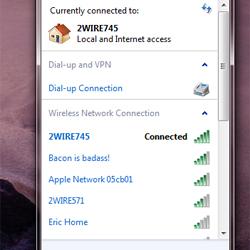
4- Personnaliser votre interface
Calibrer votre écran
Les couleurs que vous voyez sur votre écran peuvent varier en fonction de votre moniteur, les paramètres des cartes graphiques, d’éclairage et de plus, mais la plupart des gens utilisent le même profil couleur par défaut de Windows. Et cela signifie que vous pensez que la photo numérique semble parfait peut paraître très pauvres pour tout le monde. Heureusement, Windows 7 fournit maintenant un affichage couleur Calibration Wizard qui vous permet de paramétrer correctement votre luminosité, le contraste et la profondeur des couleur. Le ClearType Tuner permet de veiller à ce texte nets et précis.

Un diaporama en fond d’écran
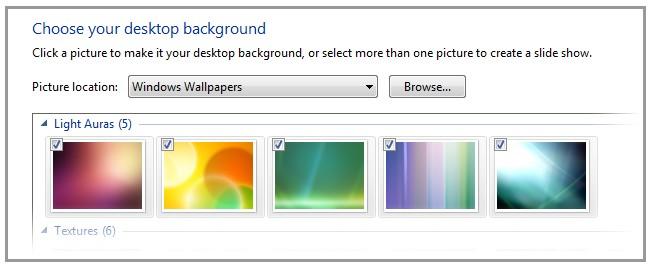
Windows 7 est livré avec des nouveaux fonds d’écran très séduisant, et il n’est pas toujours facile de décider celui qui vous plaît le plus. Pourquoi ne pas le laisser choisir quelques-uns, et de laisser Windows afficher le tout dans diaporama ? Cliquez-droit sur une partie vide du bureau, sélectionnez Personnaliser> fond d’écran, puis maintenez enfoncée la touche CTRL lorsque vous cliquez sur les images que vous souhaitez. Choisissez la fréquence à laquelle vous souhaitez que les images doivent être changées (de tous les jours à une fois toutes les 10 secondes), puis cliquez sur Enregistrer les modifications et apprécier le spectacle.
Le RSS-powered wallpaper
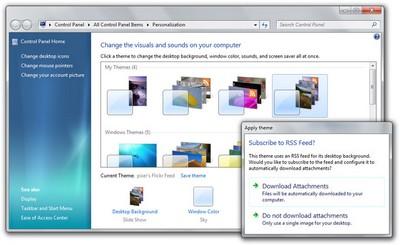
Et si un diaporama sur la base de votre fond d’écran standard ne suffit pas, alors vous pouvez toujours créer un thème qui extrait des images d’un flux RSS. Ce n’est pas pleinement mis en œuvre dans la version bêta, mais Long Zheng a créé quelques exemples de thèmes pour illustrer la façon dont il fonctionne. Quelques flux sont disponibles sur istartedsomething.com
Voir plus de vidéos
Windows Media Player 12 est un programme puissant, mais il ne parvient pas toujours pas à lire tous les fichiers audio et vidéo que vous trouverez en ligne. Heureusement, le premier freeware Windows 7 codecs package pourrait bien vous dépanner.
Configurez votre musique préférée
Le Media Centre de Windows 7 est désormais livré avec une option pour jouer votre musique préférée ", qui, par défaut, crée un changement de la liste des chansons sur la base de votre avis, combien de fois vous jouez, et quand ils ont été ajoutées (il est supposé que vous préférez les chansons que vous avez ajoutés dans les 30 derniers jours).Si cela ne fonctionne pas, vous pouvez modifier la façon dont les médias Centre décide de ce qu’est un "favori" musique est-cliquez sur Tâches> Paramètres> Music> musique préférée et de configurer le programme pour répondre à vos besoins.
Media Center et calendrier de téléchargements.
Il est possible avec le Windows Media Center de Windows 7, de télécharger des données à un moment précis, un bon moyen pour l’empêcher de saper votre bande passante pour le reste de la journée.Lancement du Centre des médias, rendez-vous à des tâches> Paramètres> Général> Options de téléchargement automatique, et de télécharger le début et d’arrêt que vous souhaitez à l’utilisation.
Exécuter des recherches Web
L’outil de recherche de Windows 7 peut désormais être facilement étendu à la recherche de ressources en ligne. Il sera possible d’ajouter l’option "Flickr recherche" à votre dossier de recherches, et vous serez en mesure de rechercher des images à partir de votre bureau.
Récupérer l’espace écran
La nouvelle barre des tâches Windows 7 agit comme une grosse barre de lancement rapide qui peut contenir tout ce programme de raccourcis que vous souhaitez (un simple clic-droit suffit).C’est pratique, sauf qu’ils consomment un peu trop de place sur l’écran.

Affichez vos lecteurs
Cliquez sur l’ordinateur dans Windows 7 et que vous pourriez voir un étrange manque de lecteurs, mais pas de panique, c’est juste Microsoft essaie d’être utile : les lecteurs comme les lecteurs de carte mémoire ne sont plus affichés s’ils sont vides. C’est une amélioration, mais si vous n’êtes pas d’accord, il est facile de le modifier.

5- De nouveaux Raccourcis clavier
Windows 7 prend en charge plusieurs nouveaux raccourcis clavier utiles.

- Windows va automatiquement classer ses icônes présents sur le bureau.
Alt+P

- Afficher / masquer le panneau de prévisualisation Explorer
Windows Logo+G

- Afficher les gadgets en face des autres fenêtres
Logo Windows + + (touche plus)

- Zoom avant, le cas échéant
Logo Windows + - (touche moins)

- Zoom, le cas échéant
Logo Windows + Haut

- Maximiser la fenêtre en cours
Logo Windows + Bas

- Minimiser la fenêtre en cours
Logo Windows + Gauche

- Aligner sur la gauche de l’écran
Logo Windows + Droite

- Aligner sur la droite de l’écran
Logo Windows + Accueil
 Minimiser / restaurer tout sauf la fenêtre courante
Minimiser / restaurer tout sauf la fenêtre courante
6- CONCLUSIONS
La version Bêta de Windwos seven est déjà très prometteuse, mais la version finale nous réserve certainement d’autres bonnes surprises. Une chose est sûre, vous devriez le tester avant de le critiquer !














LES COMMENTAIRES (1)
posté le 26 juillet à 09:17
La defragmentation sous un système d'exploitation moderne est une hérésie... Ca fait 30 ans ou plus que d'autre systèmes ne fonctionne plus de cette manière, c'est du foutage de gueule !